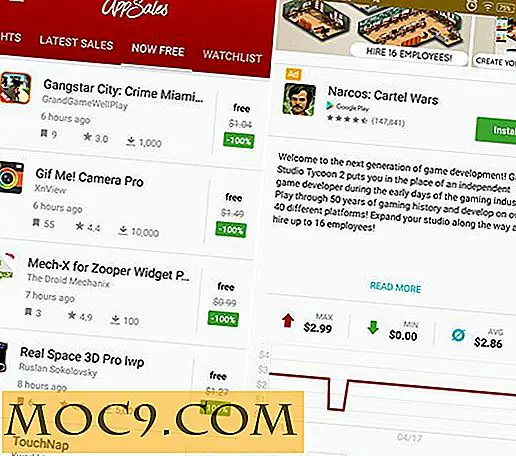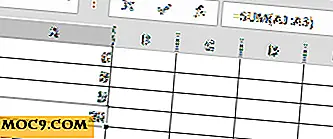Robolinux installatiegids en praktijkbeoordeling
Robolinux is een Linux-distro die gedeeltelijk tegemoetkomt aan diegenen die willen migreren weg van Windows. Het is gebaseerd op de nieuwste stabiele release van Debian GNU / Linux en volgens zijn maker is de distro ontworpen voor diegenen die ondersteuning nodig hebben voor Windows, maar een virus- en malwarevrije omgeving willen.
Om Robolinux te proberen, ga naar de downloadpagina en scrol naar beneden totdat je de link vindt naar het Robolinux SourceForge-downloadgebied. Download het .iso-bestand en brand het op een schijf. Start vervolgens uw pc of laptop op vanaf de schijf.

Het opstartmenu biedt een keuze uit twee opties, "Run Robolinux Live" of "Installeer Robolinux." Om het op uw machine te installeren, selecteert u de tweede keuze. De eerste paar stappen van de installatie zijn eenvoudig. Kies gewoon uw installatietaal, uw locatie en toetsenbord. Na een beetje verwerking zal het installatieprogramma u vragen om de hostnaam van uw nieuwe Robolinux-machine in te voeren. Volgende is het maken van een account. Voer uw volledige naam, de gebruikersnaam en vervolgens het wachtwoord voor het account in (tweemaal).
De volgende stap is om de schijf te partitioneren. Er zijn verschillende opties, waarvan de eenvoudigste is om het installatieprogramma u door het partitioneringsproces te laten leiden. Als u andere gegevens of besturingssystemen op de schijf hebt, moet u kiezen voor handmatige partitionering.

Kies de installatieschijf en accepteer de standaardpartitie-indeling (dit zijn slechts twee partities, een rootpartitie en een bepaalde swap).
Het installatieprogramma kopieert nu de bestanden naar uw harde schijf. Na enkele minuten bestandsoverdracht, wordt u gevraagd om de pakketbeheerder te configureren. Accepteer de standaardinstelling (dit is om een netwerkspiegel te gebruiken). Vervolgens zal het installatieprogramma vragen over het installeren van GRUB. Als u een lege harde schijf gebruikt, zou dit geen probleem moeten zijn. Als u een dual-boot-systeem maakt, moet u voorzichtig zijn. Uiteindelijk moet je er echter gewoon op vertrouwen dat het installatieprogramma het goed zal doen.
Nadat de installatie is voltooid en het systeem opnieuw is opgestart, wordt een aanmeldprompt weergegeven. Voer de gebruikersnaam en het wachtwoord in die u tijdens het installatieproces hebt ingesteld.

Hoewel de desktop gebaseerd is op GNOME, is het aangepast om te lijken op OS X. Het thema lijkt verschillende pictogrammen te gebruiken van OS X, en hoewel dit een flagrante inbreuk op het auteursrecht is, lijkt het erop dat Apple het Robolinux-project niet heeft gestaakt en desist brief nog niet (dat kan alleen komen als Robolinux populair wordt)!
Aan de onderkant bevindt zich het dock (zoals in OS X) en het toepassingsmenu bevindt zich bovenaan. De bovenste balk heeft ook verschillende applets die lopen zoals een klok, volumeregeling enzovoort. Er is ook ondersteuning voor virtuele desktops (of Spaces zoals Apple ze noemt). Instant messaging-services zijn ook geïntegreerd in de desktop en via het configuratiescherm kunt u accounts toevoegen voor Windows Live, Facebook en Google.
Een probleem met het ontwerp van de desktop is dat het erg moeilijk is om toegang te krijgen tot applicaties die u hebt geminimaliseerd. Wanneer u een venster minimaliseert, verdwijnt het naar de "Window Selector", een klein pictogram aan de rechterkant van het dock. Als u op "Windows-selector" klikt, verschijnt een schuifbare lijst met geminimaliseerde vensters, maar de lijst is slechts 2 items hoog. Dit betekent dat u door de lijst moet scrollen om uw geminimaliseerde app te vinden. Het scrollen gaat erg snel en het is bijna onmogelijk om bij de eerste poging naar de gewenste toepassing te komen. Dit alleen zou me gek maken als ik Robolinux dagelijks moest gebruiken!
De standaardinstallatie lijkt vrij uitgebreid en omvat pakketten zoals Chrome, Firefox, Thunderbird, Skype, GIMP en LibreOffice. Iets dat Robolinux vrij zwaar pusht (in termen van links op de desktop en advertenties op zijn website) is zijn "Stealth VM Software" en zijn "C: Drive to VM" -pakket. Beide oplossingen zijn bedoeld om gebruikers te helpen weg te migreren van Windows en om virtualisatie te gebruiken om hun oude desktop-besturingssysteem binnen Robolinux uit te voeren. Om volledige toegang tot deze oplossingen te krijgen, moet je een donatie doen op de Robolinux-website.

Om meer software toe te voegen, gebruikt u de "Software toevoegen / verwijderen" applicatie die toegankelijk is via het menu "Systeemtools". De repository lijkt vrij uitgebreid met toegang tot pakketten zoals Wine, VLC en OpenOffice, evenals alternatieve desktops zoals GNOME en KDE.
Robolinux probeert zeker tegemoet te komen aan een specifieke markt, en de website beweert dat het een populaire distro is omdat het gebruikers in staat stelt om zonder al te veel pijn weg te migreren van Windows.
Als u vragen hebt over Robolinux, is er een ondersteuningscentrum dat gratis technische ondersteuning biedt voor één pc. Als je Robolinux hebt geprobeerd, laat dan een reactie achter en laat ons weten wat je ervan vindt.

![Op welke leeftijd moeten kinderen worden blootgesteld aan internet? [Poll]](http://moc9.com/img/__image1.png)
![Exporteer hoogwaardige foto's vanuit de Mac Photos-app [Snelle tips]](http://moc9.com/img/exportphotos-unmodified.png)